thanhtu2120
Banned
- Tham gia
- 18/11/2019
- Bài viết
- 0
Chúng ta có nhiều thủ thuật để tách âm thanh khỏi video. Tách nhạc từ video YouTube, tách âm thanh video trên VLC, hoặc sử dụng phần mềm chỉnh sửa chuyên nghiệp,… Trong bài viết hôm nay, chúng tôi sẽ tổng hợp cho bạn một số cách tách âm thanh ra khỏi video online và offline hiệu quả nhất!
Tách âm thanh ra khỏi video online
1. Tách âm thanh từ video có sẵn trên mọi thiết bị iOS, Android, Mac, Windows…
Trang onlinevideoconverter.com sẽ là công cụ tuyệt vời nếu bạn đang cần tách nhạc ra khỏi video với tốc độ nhanh nhất. Các bước thực hiện cụ thể như sau:
Bước 1: Truy cập vào: https://convert-video-online.com/ để vào trang chủ của Video Converter.
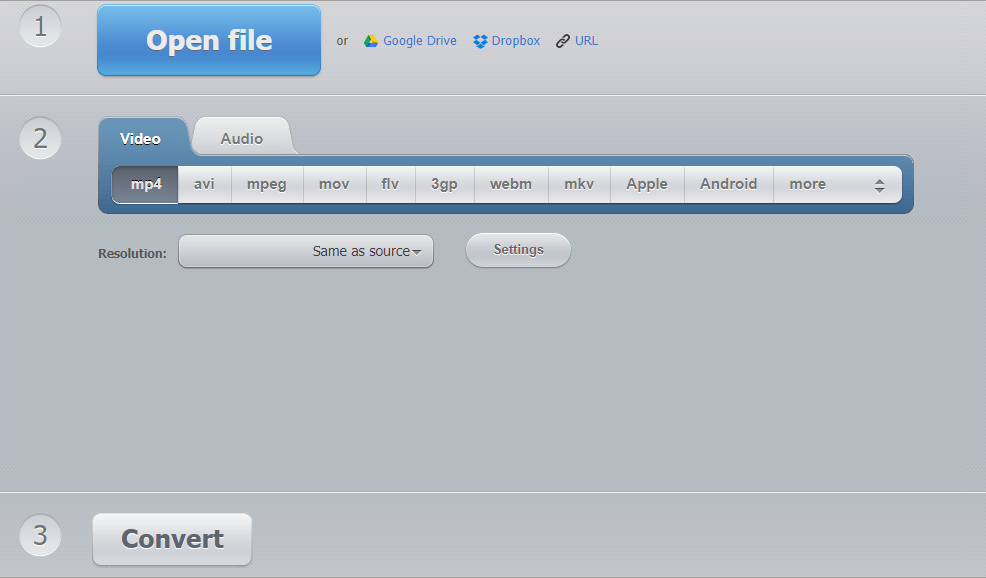
Bước 2: Khi đã tải video cần tách nhạc lên trên Video Converter. Bạn nhấn tiếp vào mục Settings rồi tích chọn No audio. Sau đó có thể lựa chọn các định dạng khác cho video như avi, mov, flv, 3gp,…
Phần Video codec và Audio codec có sẵn trên trang web sẽ giúp người dùng có thể chỉnh thêm cho video và âm thanh. Tuy nhiên, nếu không có kinh nghiệm thì nên để nguyên như thiết lập trên trang.
Bước 3:
Bên dưới phần Approximate output file, người dùng có thể điều chỉnh dung lượng video đầu ra sau khi hoàn thành việc tách âm thanh từ video. Cuối cùng nhấn nút Convert để tiến hành quá trình tách âm thanh ra khỏi video online.
Bước 4:
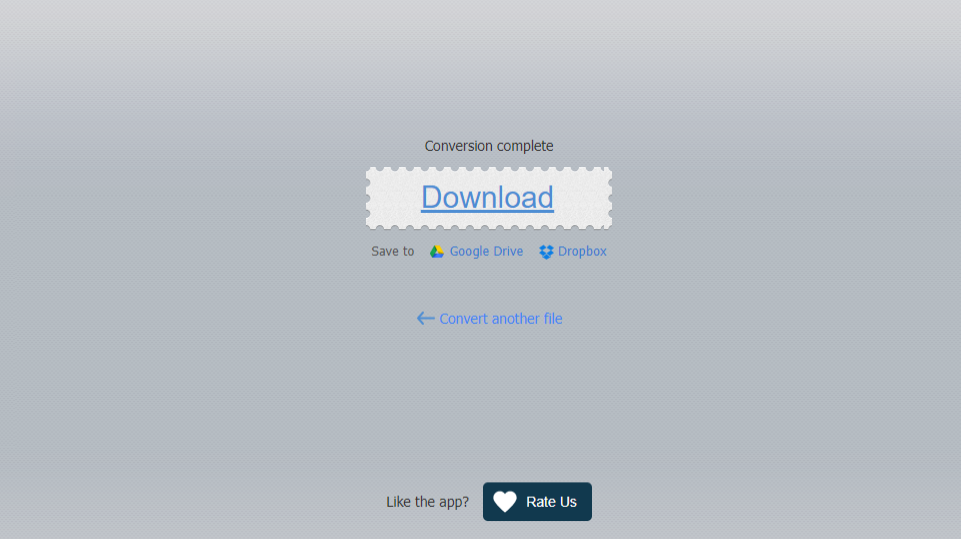
tách âm thanh ra khỏi video online
Quá trình convert video sẽ diễn ra ngay sau đó. Một lưu ý đó là nếu như bạn chọn lựa định dạng mới cho video là avi thì quá trình này sẽ lâu hơn. Cuối cùng để tải video không có âm thanh xuống thiết bị thì click vào Download.
Người dùng có thể chọn lưu trữ trên 2 dịch vụ lưu trữ đám mây mà Video Converter hỗ trợ.
2. Tách âm thanh ra khỏi video online trên Facebook và YouTube…
Bên cạnh việc dùng Video Converter để tách video có sẵn trên thiết bị. Bạn có thể sử dụng để tách được âm thanh từ các video trên Facebook và YouTube,… Chi tiết cách thực hiện như sau:
Bước 1: Truy cập vào trang web Online Video Converter và nhấn vào “Chuyển đổi một đường dẫn video”.
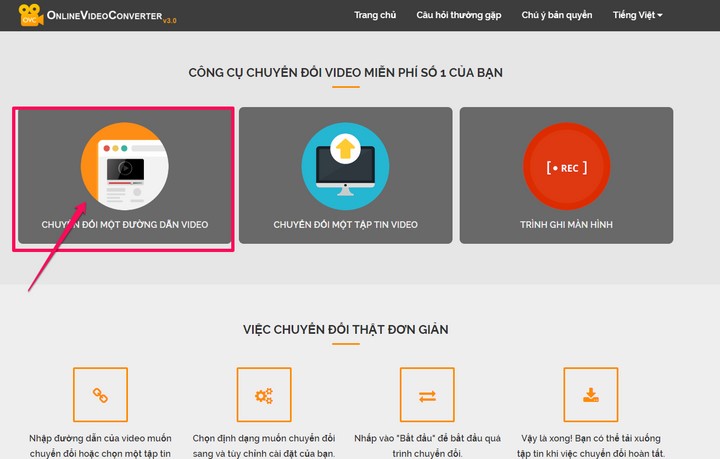
Bước 2: Dán địa chỉ link video vào rồi chọn định dạng âm thanh muốn xuất ra. Sau khi hoàn thiện tất cả, nhấn vào “Bắt Đầu”.
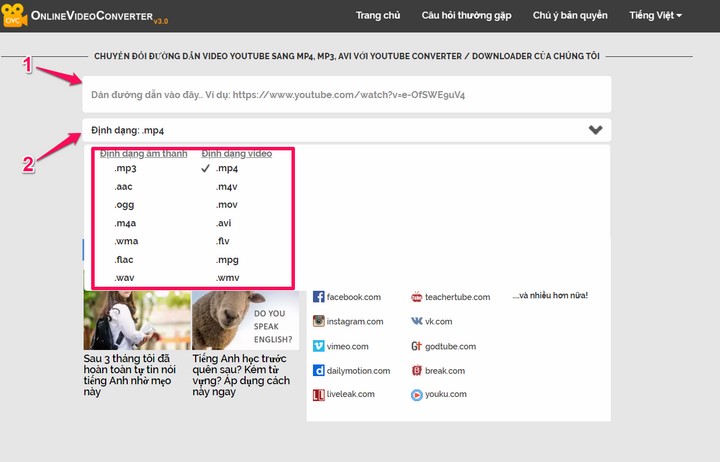
tách âm thanh ra khỏi video online
Bạn đợi trong giây lát để quá trình tách âm thanh ra khỏi video diễn ra. Sau khi hoàn tất chỉ việc nhấn vào “Tải Xuống” để lưu file âm thanh về máy.
Tách âm thanh ra khỏi video sử dụng phần mềm
Bên cạnh việc sử dụng phần mềm online. Người dùng có thể xem xét việc cài đặt các phần mềm chuyên nghiệp để tách âm thanh ra khỏi video.
1. Phần mềm Format Factory
Format Factory là phần mềm chuyển đổi tập tin từ tài liệu, hình ảnh đến video, audio thông qua nhiều định dạng khác nhau. Hơn thế, ứng dụng này cũng hỗ trợ tách nhạc từ video. Đồng thời chuyển video sang định dạng Mp3, Mp4, AVI một cách nhanh chóng.
Phần mềm được sử dụng hoàn toàn miễn phí. Thích hợp sử dụng trên hệ điều hành Windows với các phiên bản từ 2000 về sau.
Giao diện phần mềm dễ sử dụng, cài đặt nhanh chóng. Đồng thời, được trang bị nhiều công cụ đa dạng giúp bạn thao tác nhanh chóng. Format Factory cũng hỗ trợ nhiều định dạng để bạn lựa chọn đầu ra ưng ý nhất cho nhạc của mình.
Cách tách âm thanh ra khỏi video online bằng Format Factory
Bước 1: Tại giao diện chính của phần mềm, chọn mục Audio và định dạng nhạc muốn tách thành.
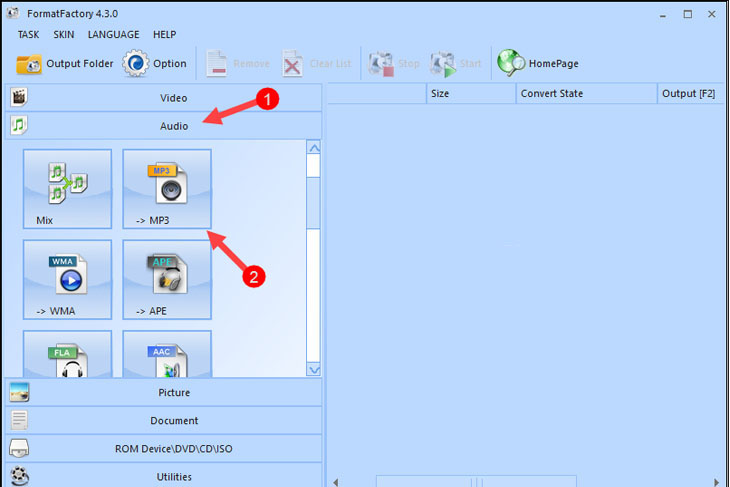
Bước 2: Khi cửa sổ mới hiện lên, chọn Add File để tải video cần tách nhạc rồi nhấn OK.
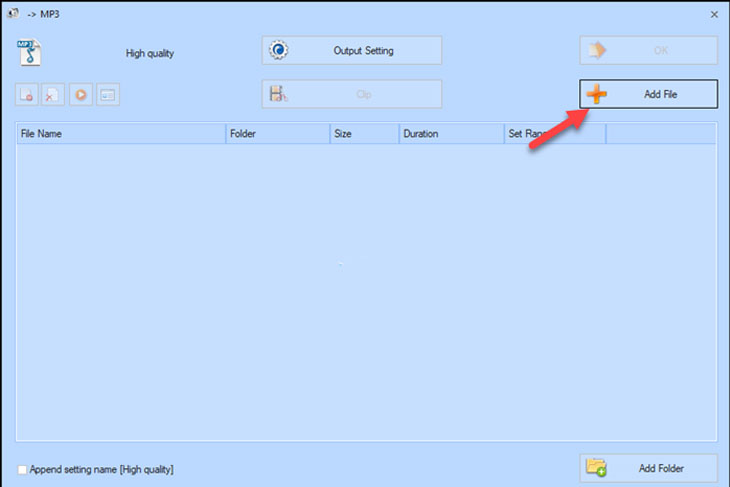
Bước 3: Sau đó, bạn quay lại cửa sổ chính rồi chọn Start để bắt đầu chuyển đổi.
Bước 4: Khi chu trình chuyển đổi hoàn thành. Click vào Output Folder để lưu lại file nhạc đã tách và kết thúc chu trình.
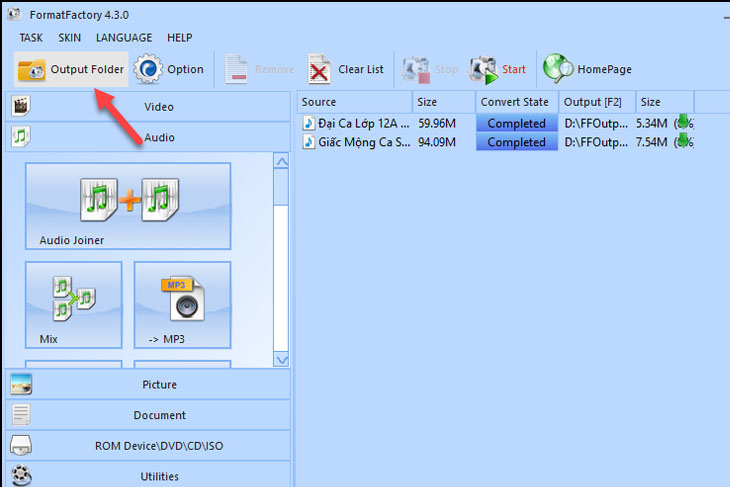
tách âm thanh ra khỏi video online
2. Phần mềm Pazera Free Audio Extractor
Pazera Free Audio Extractor cũng là một phần mềm miễn phí giúp người dùng tách nhạc từ video. Và chuyển chúng sang dạng audio như MP3, AAC, AC3… một cách hiệu quả. Ứng dụng này được hỗ trợ trên hệ điều hành Windows như XP, Win 7, Win 8…
Pazera Free Audio Extractor sẽ tạo ra các cấu hình tùy chỉnh. Sau đó tự động sao lưu để phục vụ cho lần tách sau. Khi sử dụng phần mềm này, người dùng không cần phải cài đặt. Chỉ cần tải về và kích hoạt là có thể sử dụng ngay.
Hướng dẫn tách âm thanh với Pazera Free Audio Extractor
Bước 1: Đầu tiên nhấn chọn Add Files tại giao diện chính để thêm video cần tách.
Bước 2: Tại phần Profile chọn chất lượng và định dạng nhạc.
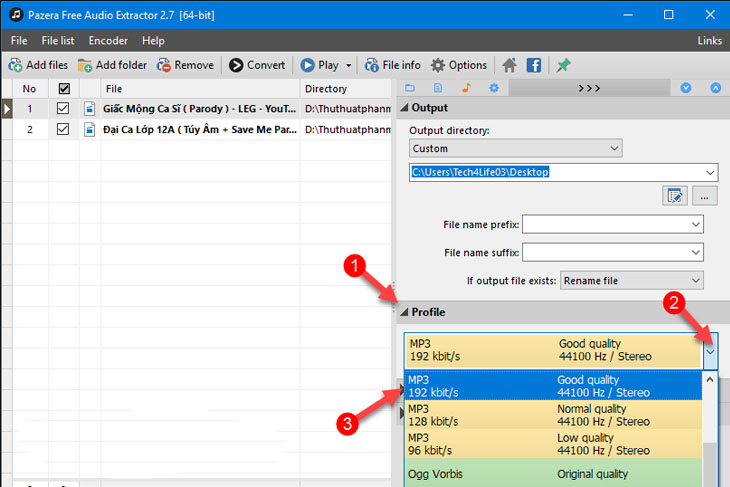
Bước 3: Sau đó tìm đến biểu tượng Output để chọn thư mục xuất âm thanh. Người dùng có thể thêm thư mục chứa file đầu ra ở cửa sổ mới bằng cách chọn biểu tượng thư mục có nút màu xanh. Tiếp đến, chọn đường link và nhấn OK, rồi chọn thư mục để lưu.
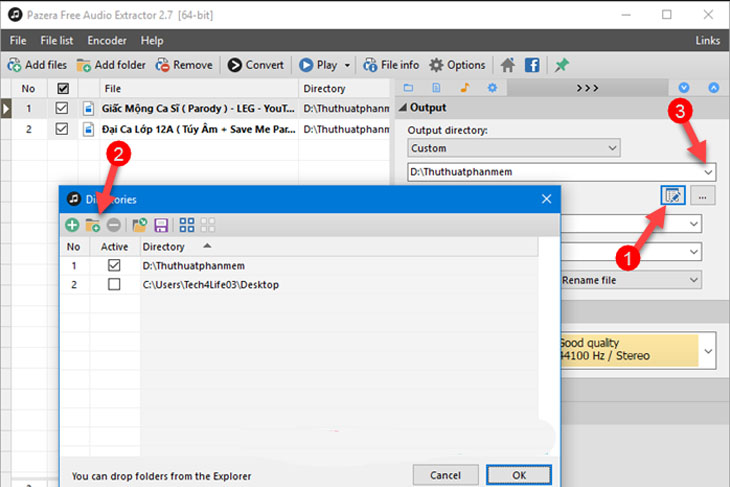
tách âm thanh ra khỏi video online
Bước 4: Cuối cùng, nhấn Convert để tiến hành tách nhạc.
4. Phần mềm Oxelon Media Converter
Đây cũng là một phần mềm mà những người chỉnh sửa video chuyên nghiệp nên lưu ý. Ngoài việc hỗ trợ chuyển đổi các định dạng âm thanh với nhau. Oxelon Media Converter còn trích xuất âm thanh từ video miễn phí một cách nhanh chóng mà chất lượng vẫn đảm bảo. Ứng dụng có thiết kế giao diện đơn giản, dễ sử dụng và còn hỗ trợ nhiều định dạng file.
Tuy nhiên, phần mềm này vẫn có hạn chế đó là nó sẽ mở website của nhà phát triển trước khi thoát. Đồng thời, đây là phần mềm chỉ sử dụng được trên hệ điều hành Windows có phiên bản cũ từ Vista về trước.
Hướng dẫn sử dụng:
Bước 1: Tại cửa sổ của chính của Oxelon Media Converter, chọn Add Files để thêm video.
Bước 2: Sau khi mở video, người thực hiện các thao tác chọn định dạng nhạc, chất lượng nhạc và thư mục chứa nhạc sau khi tách. Khi đã xong, nhấn Convert để bắt đầu tách nhạc khỏi video.
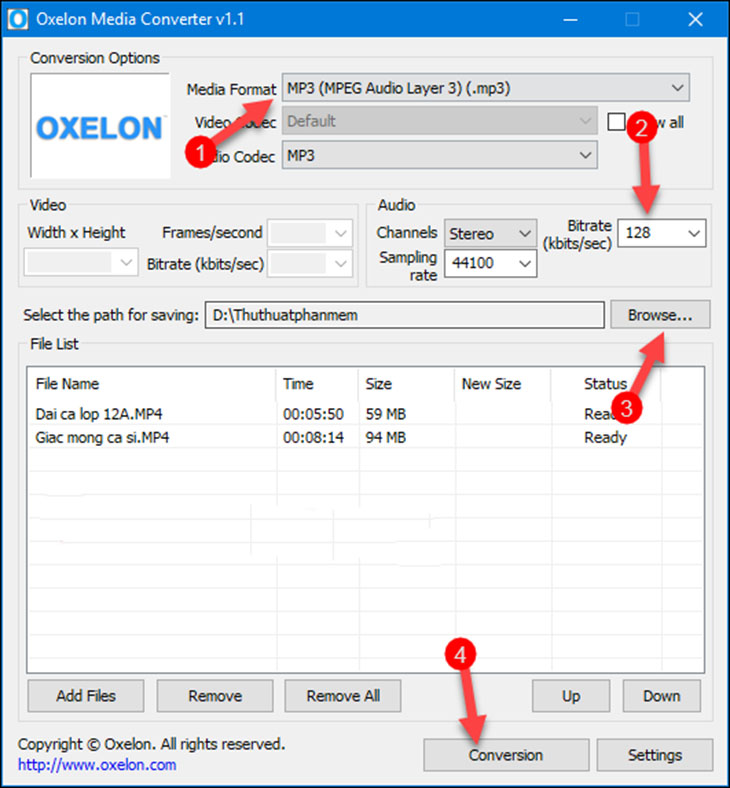
5. Phần mềm AoA Audio Extractor
AoA Audio Extractor là một trong những phần mềm trích xuất âm thanh miễn phí dễ sử dụng nhất. Ngoài ra còn có chức năng chuyển đổi các file audio với định dạng khác nhau. Thu âm và xuất chúng thành dạng MP3, WAV. Hiện nay, phần mềm chỉ hỗ trợ trên hệ điều hành Windows 98/ 2000/ XP/ Vista.
Hướng dẫn sử dụng:
Bước 1: Tại giao diện chính của phần mềm, chọn Add Files để mở video.

Bước 2: Trong mục Output Options, chọn định dạng chất lượng và nơi chứa nhạc được tách.
Bước 3: Cuối cùng, nhấn Start để thực hiện tách âm thanh.
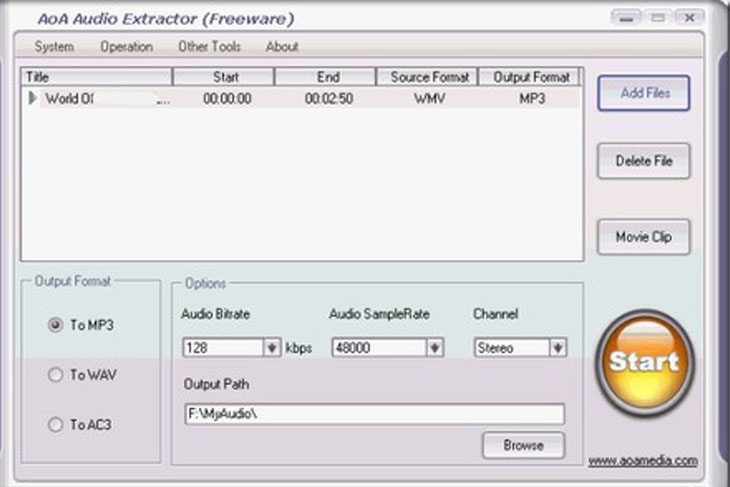
tách âm thanh ra khỏi video online
website : https://vietgiatrang.com/huong-dan-tach-am-thanh-ra-khoi-video-online/
Trên đây chính là những cách tách âm thanh từ video đơn giản, hiệu quả mà vô cùng dễ dàng để thực hiện. Vậy nên, nếu bạn đang cần tách âm thanh ra khỏi video online. Hãy chọn cho mình một công cụ phù hợp ngay nhé! Chúc các bạn thao tác thành công!
Tách âm thanh ra khỏi video online
1. Tách âm thanh từ video có sẵn trên mọi thiết bị iOS, Android, Mac, Windows…
Trang onlinevideoconverter.com sẽ là công cụ tuyệt vời nếu bạn đang cần tách nhạc ra khỏi video với tốc độ nhanh nhất. Các bước thực hiện cụ thể như sau:
Bước 1: Truy cập vào: https://convert-video-online.com/ để vào trang chủ của Video Converter.
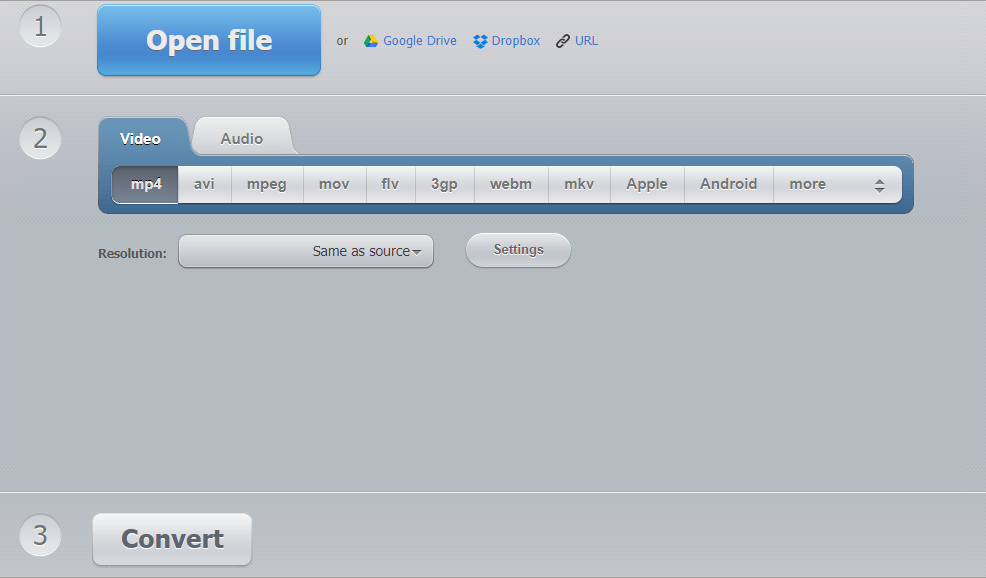
Bước 2: Khi đã tải video cần tách nhạc lên trên Video Converter. Bạn nhấn tiếp vào mục Settings rồi tích chọn No audio. Sau đó có thể lựa chọn các định dạng khác cho video như avi, mov, flv, 3gp,…
Phần Video codec và Audio codec có sẵn trên trang web sẽ giúp người dùng có thể chỉnh thêm cho video và âm thanh. Tuy nhiên, nếu không có kinh nghiệm thì nên để nguyên như thiết lập trên trang.
Bước 3:
Bên dưới phần Approximate output file, người dùng có thể điều chỉnh dung lượng video đầu ra sau khi hoàn thành việc tách âm thanh từ video. Cuối cùng nhấn nút Convert để tiến hành quá trình tách âm thanh ra khỏi video online.
Bước 4:
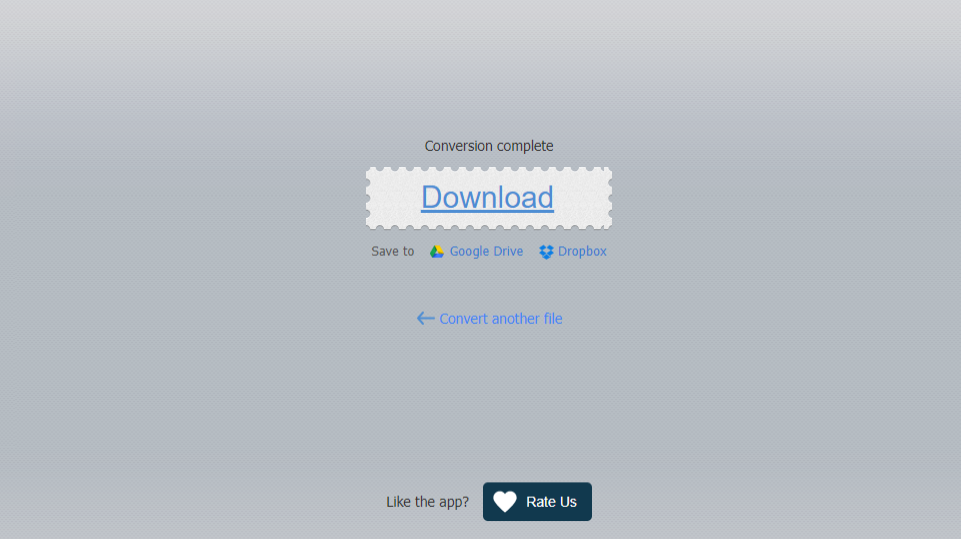
tách âm thanh ra khỏi video online
Quá trình convert video sẽ diễn ra ngay sau đó. Một lưu ý đó là nếu như bạn chọn lựa định dạng mới cho video là avi thì quá trình này sẽ lâu hơn. Cuối cùng để tải video không có âm thanh xuống thiết bị thì click vào Download.
Người dùng có thể chọn lưu trữ trên 2 dịch vụ lưu trữ đám mây mà Video Converter hỗ trợ.
2. Tách âm thanh ra khỏi video online trên Facebook và YouTube…
Bên cạnh việc dùng Video Converter để tách video có sẵn trên thiết bị. Bạn có thể sử dụng để tách được âm thanh từ các video trên Facebook và YouTube,… Chi tiết cách thực hiện như sau:
Bước 1: Truy cập vào trang web Online Video Converter và nhấn vào “Chuyển đổi một đường dẫn video”.
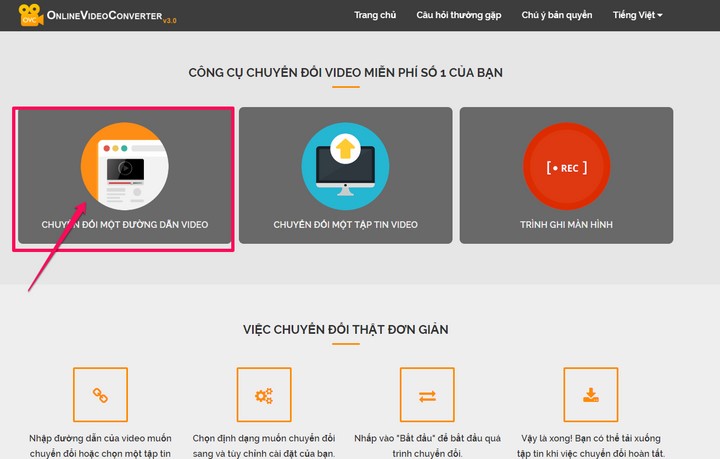
Bước 2: Dán địa chỉ link video vào rồi chọn định dạng âm thanh muốn xuất ra. Sau khi hoàn thiện tất cả, nhấn vào “Bắt Đầu”.
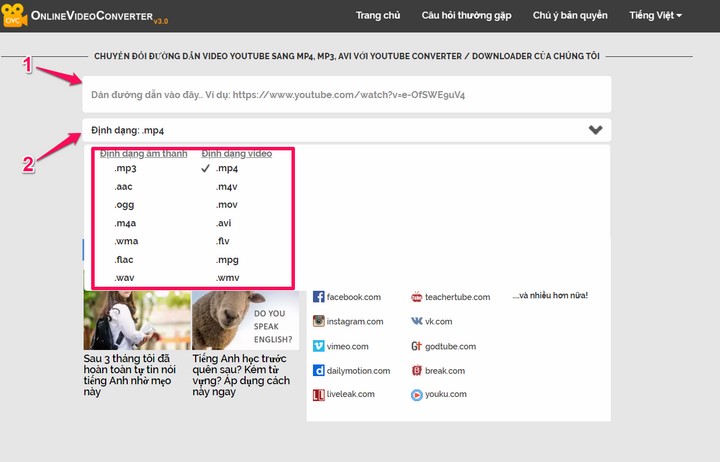
tách âm thanh ra khỏi video online
Bạn đợi trong giây lát để quá trình tách âm thanh ra khỏi video diễn ra. Sau khi hoàn tất chỉ việc nhấn vào “Tải Xuống” để lưu file âm thanh về máy.
Tách âm thanh ra khỏi video sử dụng phần mềm
Bên cạnh việc sử dụng phần mềm online. Người dùng có thể xem xét việc cài đặt các phần mềm chuyên nghiệp để tách âm thanh ra khỏi video.
1. Phần mềm Format Factory
Format Factory là phần mềm chuyển đổi tập tin từ tài liệu, hình ảnh đến video, audio thông qua nhiều định dạng khác nhau. Hơn thế, ứng dụng này cũng hỗ trợ tách nhạc từ video. Đồng thời chuyển video sang định dạng Mp3, Mp4, AVI một cách nhanh chóng.
Phần mềm được sử dụng hoàn toàn miễn phí. Thích hợp sử dụng trên hệ điều hành Windows với các phiên bản từ 2000 về sau.
Giao diện phần mềm dễ sử dụng, cài đặt nhanh chóng. Đồng thời, được trang bị nhiều công cụ đa dạng giúp bạn thao tác nhanh chóng. Format Factory cũng hỗ trợ nhiều định dạng để bạn lựa chọn đầu ra ưng ý nhất cho nhạc của mình.
Cách tách âm thanh ra khỏi video online bằng Format Factory
Bước 1: Tại giao diện chính của phần mềm, chọn mục Audio và định dạng nhạc muốn tách thành.
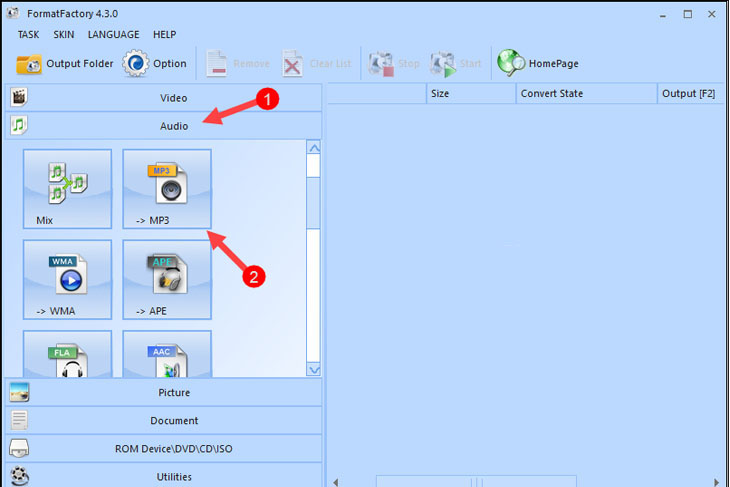
Bước 2: Khi cửa sổ mới hiện lên, chọn Add File để tải video cần tách nhạc rồi nhấn OK.
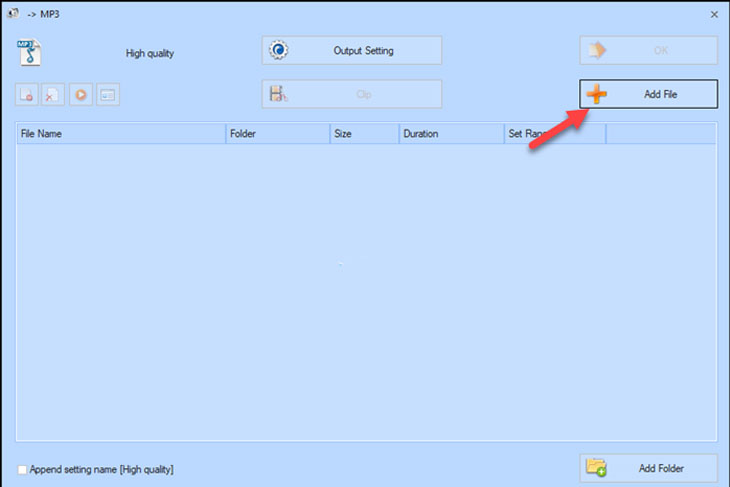
Bước 3: Sau đó, bạn quay lại cửa sổ chính rồi chọn Start để bắt đầu chuyển đổi.
Bước 4: Khi chu trình chuyển đổi hoàn thành. Click vào Output Folder để lưu lại file nhạc đã tách và kết thúc chu trình.
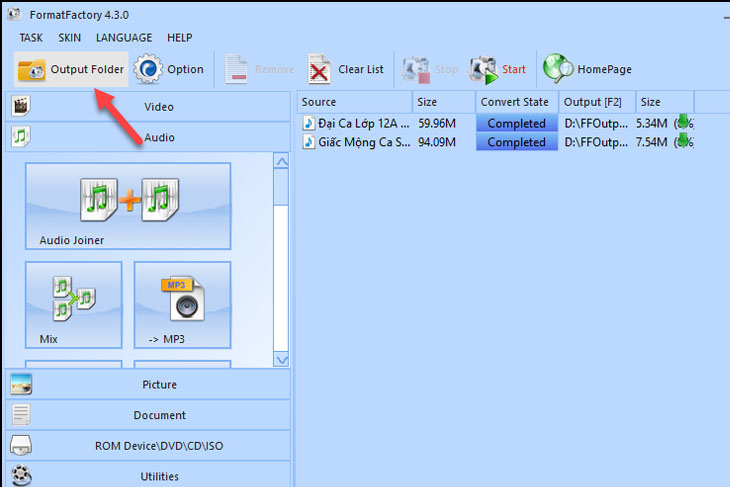
tách âm thanh ra khỏi video online
2. Phần mềm Pazera Free Audio Extractor
Pazera Free Audio Extractor cũng là một phần mềm miễn phí giúp người dùng tách nhạc từ video. Và chuyển chúng sang dạng audio như MP3, AAC, AC3… một cách hiệu quả. Ứng dụng này được hỗ trợ trên hệ điều hành Windows như XP, Win 7, Win 8…
Pazera Free Audio Extractor sẽ tạo ra các cấu hình tùy chỉnh. Sau đó tự động sao lưu để phục vụ cho lần tách sau. Khi sử dụng phần mềm này, người dùng không cần phải cài đặt. Chỉ cần tải về và kích hoạt là có thể sử dụng ngay.
Hướng dẫn tách âm thanh với Pazera Free Audio Extractor
Bước 1: Đầu tiên nhấn chọn Add Files tại giao diện chính để thêm video cần tách.
Bước 2: Tại phần Profile chọn chất lượng và định dạng nhạc.
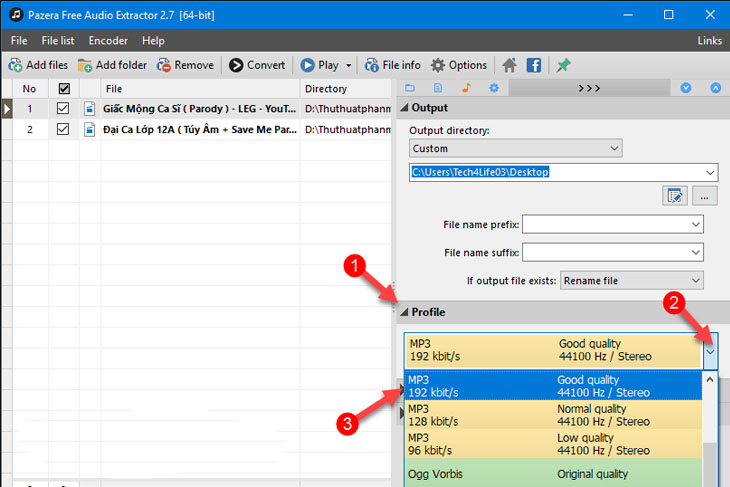
Bước 3: Sau đó tìm đến biểu tượng Output để chọn thư mục xuất âm thanh. Người dùng có thể thêm thư mục chứa file đầu ra ở cửa sổ mới bằng cách chọn biểu tượng thư mục có nút màu xanh. Tiếp đến, chọn đường link và nhấn OK, rồi chọn thư mục để lưu.
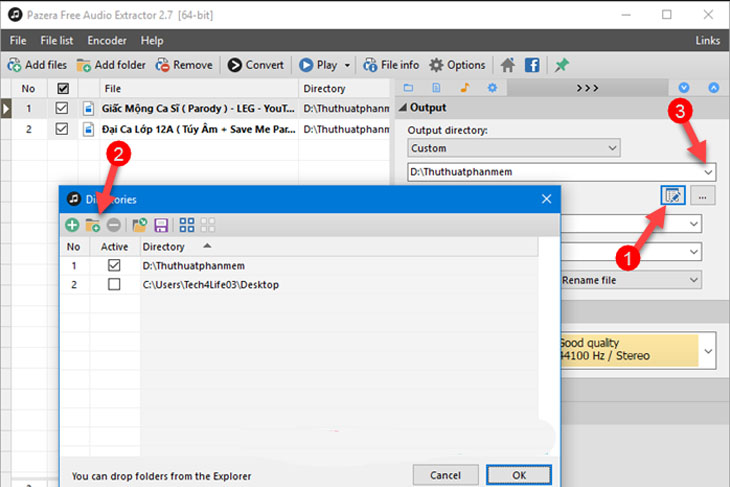
tách âm thanh ra khỏi video online
Bước 4: Cuối cùng, nhấn Convert để tiến hành tách nhạc.
4. Phần mềm Oxelon Media Converter
Đây cũng là một phần mềm mà những người chỉnh sửa video chuyên nghiệp nên lưu ý. Ngoài việc hỗ trợ chuyển đổi các định dạng âm thanh với nhau. Oxelon Media Converter còn trích xuất âm thanh từ video miễn phí một cách nhanh chóng mà chất lượng vẫn đảm bảo. Ứng dụng có thiết kế giao diện đơn giản, dễ sử dụng và còn hỗ trợ nhiều định dạng file.
Tuy nhiên, phần mềm này vẫn có hạn chế đó là nó sẽ mở website của nhà phát triển trước khi thoát. Đồng thời, đây là phần mềm chỉ sử dụng được trên hệ điều hành Windows có phiên bản cũ từ Vista về trước.
Hướng dẫn sử dụng:
Bước 1: Tại cửa sổ của chính của Oxelon Media Converter, chọn Add Files để thêm video.
Bước 2: Sau khi mở video, người thực hiện các thao tác chọn định dạng nhạc, chất lượng nhạc và thư mục chứa nhạc sau khi tách. Khi đã xong, nhấn Convert để bắt đầu tách nhạc khỏi video.
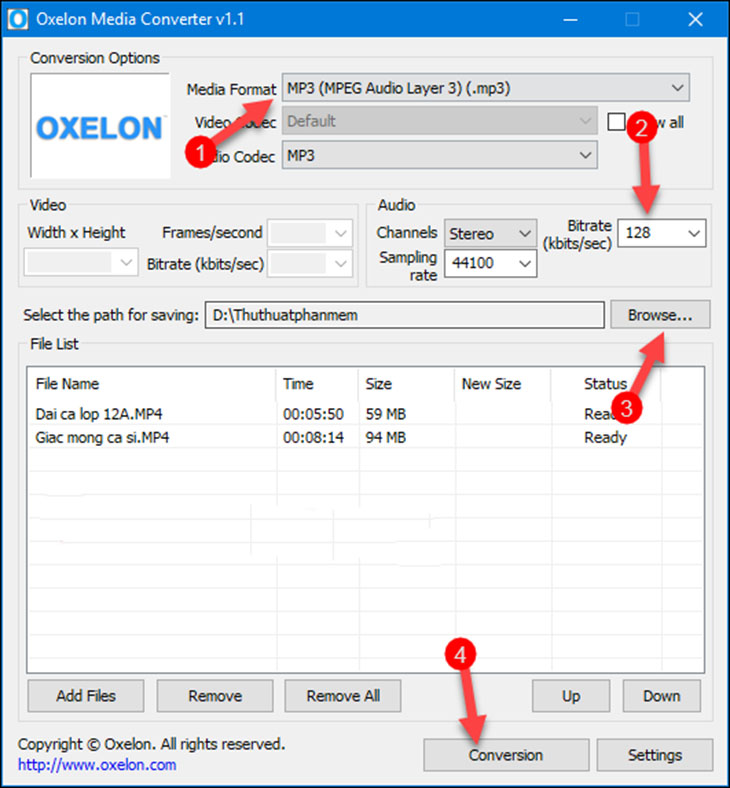
5. Phần mềm AoA Audio Extractor
AoA Audio Extractor là một trong những phần mềm trích xuất âm thanh miễn phí dễ sử dụng nhất. Ngoài ra còn có chức năng chuyển đổi các file audio với định dạng khác nhau. Thu âm và xuất chúng thành dạng MP3, WAV. Hiện nay, phần mềm chỉ hỗ trợ trên hệ điều hành Windows 98/ 2000/ XP/ Vista.
Hướng dẫn sử dụng:
Bước 1: Tại giao diện chính của phần mềm, chọn Add Files để mở video.

Bước 2: Trong mục Output Options, chọn định dạng chất lượng và nơi chứa nhạc được tách.
Bước 3: Cuối cùng, nhấn Start để thực hiện tách âm thanh.
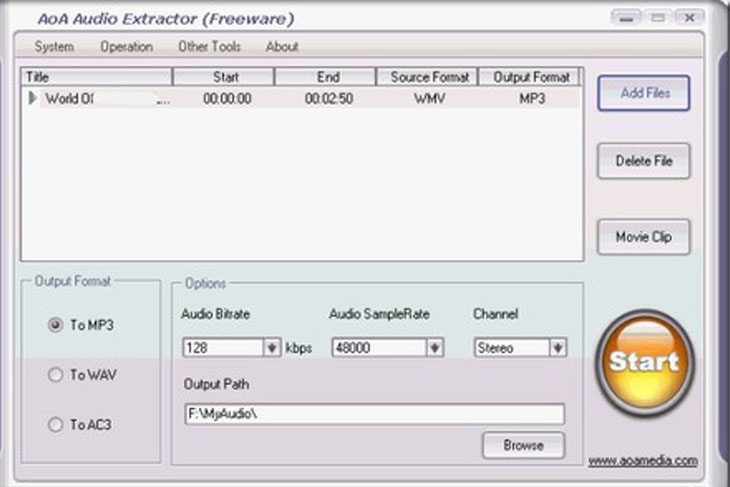
tách âm thanh ra khỏi video online
website : https://vietgiatrang.com/huong-dan-tach-am-thanh-ra-khoi-video-online/
Trên đây chính là những cách tách âm thanh từ video đơn giản, hiệu quả mà vô cùng dễ dàng để thực hiện. Vậy nên, nếu bạn đang cần tách âm thanh ra khỏi video online. Hãy chọn cho mình một công cụ phù hợp ngay nhé! Chúc các bạn thao tác thành công!